Как обновить windows 10 2004 до 21h1
Обновление KB5006738 теперь доступно для Windows 10 21H2, 20H2 и версии 2004 через Центр обновления Windows и WSUS. Если вы хотите выполнить обновление на нескольких устройствах или у вас нет активного подключения к Интернету, Microsoft также опубликовала прямые ссылки для загрузки автономных установщиков KB5006738.
Windows 10 KB5006738 является частью накопительных обновлений за октябрь 2021 года, и пользователи могут установить его через Центр обновления Windows. Стоит отметить, что этот патч является полностью необязательным и не включает исправлений безопасности, что означает, что Microsoft не будет устанавливать его автоматически (без вашего разрешения).
Дополнительное обновление KB5006738 продвинет устройства до Windows 10 Build 19043.1320. Если вы используете версию 20H2, Microsoft сообщает, что вы получите Windows 10 Build 19042.1320, а версия 2004 получит Build 19041.1320. Обновление включает один и тот же набор исправлений ошибок для всех версий Windows 10.
Согласно официальным примечаниям к выпуску, Microsoft исправила три критических ошибки. В сегодняшнем обновлении исправлена ошибка, из-за которой в видео не отображаются субтитры. Исправлена еще одна ошибка, из-за которой режим ввода Кана не работал при вставке вопросительного знака с помощью сочетания клавиш Shift-0.
Точно так же Microsoft заявляет, что исправила ошибку, которая могла привести к черному экрану блокировки, если вы настроили слайд-шоу изображений в качестве экрана блокировки. Помимо этих важных исправлений ошибок, в сегодняшнем дополнительном обновлении есть несколько других улучшений.
На ваших устройствах, когда вы проверите наличие обновлений, на вашем экране появится следующий патч:
Предварительный просмотр накопительного обновления 2021-10 для Windows 10 версии 21H1 для систем на базе x64 (KB5006738)
Предварительный просмотр накопительного обновления 2021-10 для Windows 10 версии 20H2 для систем на базе x64 (KB5006738)
Чтобы загрузить и установить Windows 10 Build 19043.1320, выполните следующие действия:
- Откройте Параметры Windows.
- Посетите раздел «Обновления и безопасность».
- Нажмите на кнопку «Центр обновления Windows».
- Выберите «Проверить наличие обновлений», чтобы узнать, доступны ли новые обновления.
- Нажмите на опцию «Загрузить и установить», если они доступны.
- Выберите «Перезагрузить сейчас», чтобы завершить установку обновления.
Полный список изменений Windows 10 Build 19043.1320 (KB5006738)
- Исправлена странная ошибка, препятствующая появлению субтитров к видео.
- Устранена проблема, которая вызывала черный экран на экране блокировки.
- Устранена проблема, которая нарушала работу виртуальной частной сети Windows 10.
- Устранена проблема, которая вызывала проблемы с восстановлением BitLocker.
- Устранены проблемы с Microsoft Edge.
Microsoft устранила проблему, из-за которой некоторые пользователи могли не просматривать предварительную подготовку во время настройки устройства (OOBE). Проблема возникает на устройствах, на которых есть страница учетных данных Microsoft Azure Active Directory.
Сборка 19043.1320 также устраняет проблемы с сетями VPN при использовании серверов Windows Server 2019. Другая ошибка заключалась в том, что виртуальные машины, использующие программно-определяемую сеть (SDN), не работали. Microsoft исправила проблемы при использовании Windows Hello для бизнеса, когда VPN-соединение находится в автономном режиме.
Дополнительное обновление также устраняет ошибку утечки памяти, которая могла привести к ее высокому использованию. Исправлена еще одна проблема надежности LogonUI.exe. Эта ошибка повлияла на состояние сети на экране учетных данных.
Известные проблемы в последнем необязательном обновлении
Microsoft известно как минимум о двух досадных ошибках в обновлении. Согласно журналу изменений, некоторые пользователи могут увидеть ошибку «PSFX_E_MATCHING_BINARY_MISSING» при попытке установить обновление.
Windows 11 могла заблокировать обновление
Microsoft начала подготовку к запуску Windows 10 21H1 (19043) с KB4598291.
Windows 10 21H1 будет второстепенным обновлением и будет определяться сборкой 19043, опять же на основе версии 20H1. Таким образом, обновление будет простым накопительным пакетом для тех, кто уже установил версию 20H2 операционной системы Microsoft, и его уже можно немедленно включить с помощью так называемого пакета поддержки, об этом ниже.
Все, что вам нужно, это установленный KB4598291, а затем в командной строке (от имени администратора) ввести несколько команд, которые разблокируют Windows 10 21H1, как вы можете видеть на картинке.
После перезагрузки если вы выполните «winver», либо перейдете «Параметры» → «Система» → «О программе», то вы увидите, что теперь ваша копия Windows 10 версии 21H1 (сборка 19043). Теперь все новые обновления будут устанавливаться точно так же, как и для Windows 10 2004 или 20H2.

Установка KB4598291
Это обновление является первой версией дополнительного обновления, которое может / появится в следующий вторник. На данный момент информация об этом обновлении отсутствует. Если появится дополнительная информация, мы, конечно, обновим этот пост.
Загрузите и установите cab-файл KB4598291 вручную с помощью ссылок.
- Windows10.0-KB4598291-x64.cab
- Windows10.0-KB4598291-x86.cab
- Загрузите обновление в виде CAB-файла
- Откройте командную строку «От имени администратора»
- Скопируйте и вставьте команду:
- Теперь добавьте после PackagePath: путь к CAB- файлу без пробелов и нажмите Enter .

Совет 1: В проводнике файлов, в котором находится CAB-файл, нажмите и удерживайте клавишу Shift (стрелка вверх) и кликните правой кнопкой мыши по CAB-файлу, чтобы сохранить его как путь и скопировать в командную строку.
В полученном пути, удалите обе кавычки, это избавляет вас от необходимости вводить весь путь вручную.
Совет 2: просто переименуйте CAB-файл с длинным именем. Так что вам не нужно печатать длинное имя.
Все это должно выглядеть примерно так:
- DISM.exe /Online /Add-Package /PackagePath:"C:\Users\Name\Downloads\Windows10.0-KB4598291-x64.cab"
Теперь необходимо выполнить несколько команд которые разблокируют Windows 10 версии 21H1 (сборка 19043).
- Снова запустите «Командную строку» от имени администратора и выполните следующий набор команд:
Команды предназначены для Ru версии x64:

Примечание: для другого языка в командах необходимо заменить ru-RU четыре раза.
Команды для английской версии x64:
После запуска команд перезапускать операционную систему не требуется. В разделе «Параметры» → «Система» → «О программе» в разделе «Характеристики Windows» версия будет обновлена до 21H1, а сборка - до 19043 . Вы уже обновили свой компьютер / планшет до последней версии Windows 10? Дайте нам знать об этом в комментариях.
Привет, друзья. Состоялся релиз очередного полугодичного обновления Windows 10 за первое полугодие 2021 года - Windows 10 May 2021 Update, оно же обновление 21H1. И новая версия операционной системы носит название 21H1. Как и предыдущее обновление October 2020 Update, оно же обновление 20H2, текущее обновление Windows 10 May 2021 Update немасштабное, оно в большей части состоит из заплаток версии Windows 10 20H2, предусматривает незначительные внутренние изменения и не привносит в операционную систему никаких внешних изменений. Но давайте всё же посмотрим, что нового в Windows 10 21H1. И также мы поговорим о новых перспективах Windows 10, которые ожидаются в будущем.
Обновление Windows 10 21H1
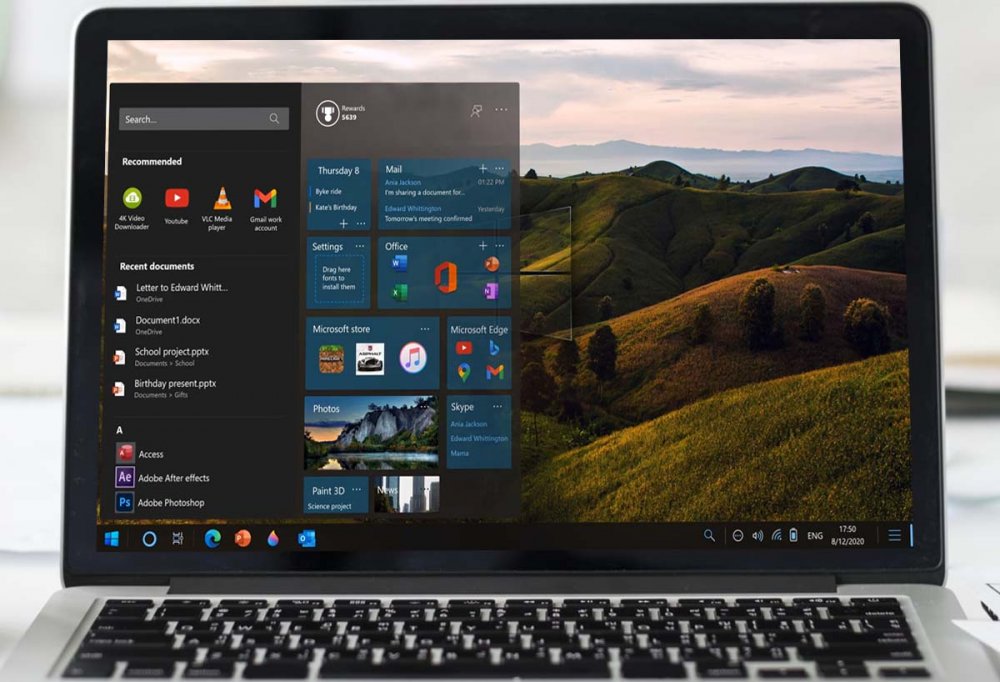
Обновление Windows 10 21H1: что нового
Итак, обновление Windows 10 за первое полугодие 2021 года Windows 10 May 2021 Update, оно же 21H1. Оно обновляет предыдущую версию операционной системы 20H2 до актуальной 21H1. 21H1 – уже вторая версия Windows 10 с новым форматом названий версий, который Microsoft ввела в предыдущей версии 20H2. В этом формате закодированы год обновления (21, т.е. 2021 год) и полугодие (первая H1 или вторая H2 половина года). Ранее, ещё до версии 20H2 этот формат использовался для кодовых названий полугодичных обновлений, теперь же стал форматом официальных названий версий. Просто, удобно и привносит меньше путаницы в умах обывателей. Номер сборки Windows 10 21H1 – 19043.
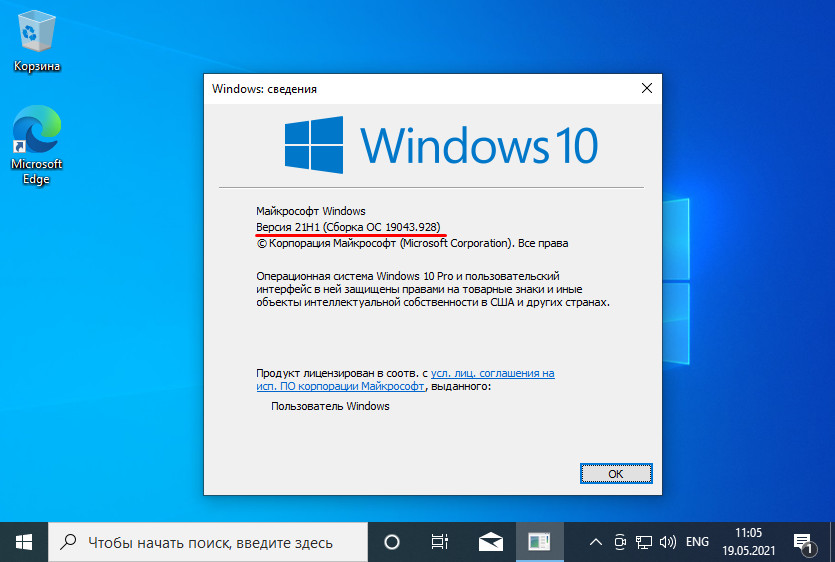
Обновление 21H1 немасштабное, по типу обычного сервисного, поверх версии-предшественницы 20H2 внедряться будет пару минут, а не значительно дольше (в среднем час), как при масштабных полугодичных обновлениях «Десятки». И даже если у вас версия 2004, всё равно обновление 21H1 накатится быстро. А вот если у вас версия 1909 или более ранняя, обновление 21H1, конечно же, будет устанавливаться долго по типу масштабного полугодичного обновления, которое будет включать все изменения пропущенных вами версий.
Что нового в Windows 21H1? Обновление 21H1 привносит исправления выявленных проблем версии 20H2, они были внесены на бета-канале тестирования инсайдерских сборок Windows 10. Их перечень можете посмотреть в блоге Microsoft Windows Insider Blog . Материал на английском, если сложно с ним, не забываем о встроенном во многие браузеры переводчике веб-страниц. Из функциональных улучшений:
Реализована поддержка нескольких камер для функции биометрической аутентификации Windows Hello. Могут использоваться внешние и внутренние камеры. Соответственно, в системное приложение «Параметры», где настраивается Windows Hello, внесены изменения, касающиеся реализации поддержки нескольких камер;
Улучшена работа Защитника Windows с целью увеличения производительности при открытии документов. Теперь документы будут открываться быстрее;
Улучшена производительность консольной утилиты Robocopy при копировании файлов весом более 400 Мб;
Нет предустановленного Adobe Flash Player, и его установка невозможна;
Обновление до новых версий Windows 10 – нынче дело добровольное, правда, если только для вашей текущей версии не наступила дата окончательной поддержки. Можете обновляться, можете нет. Из-за незначительности обновления оно имеет меньшие риски коряво установится, а сама новая версия системы 21H1, соответственно, имеет меньшие риски коряво работать. Тем не менее эти риски есть. Если же захотите обновиться, можете это сделать через центр обновления, либо же иными способами, детали смотрим в статье сайта «Как обновить Windows 10 до последней версии».
Новые перспективы Windows 10
Примечательно, друзья, что Microsoft не приурочила к обновлению 21H1 факт перерисовки иконок. Новые иконки получили некоторые штатные современные UWP-приложения, иконки пришли вместе с обновлениями из Microsoft Store и стали внедряться во все поддерживаемые версии Windows 10 с конца февраля 2021 года. До перерисовки иконки приложений выглядели аскетично, чёрно-бело.
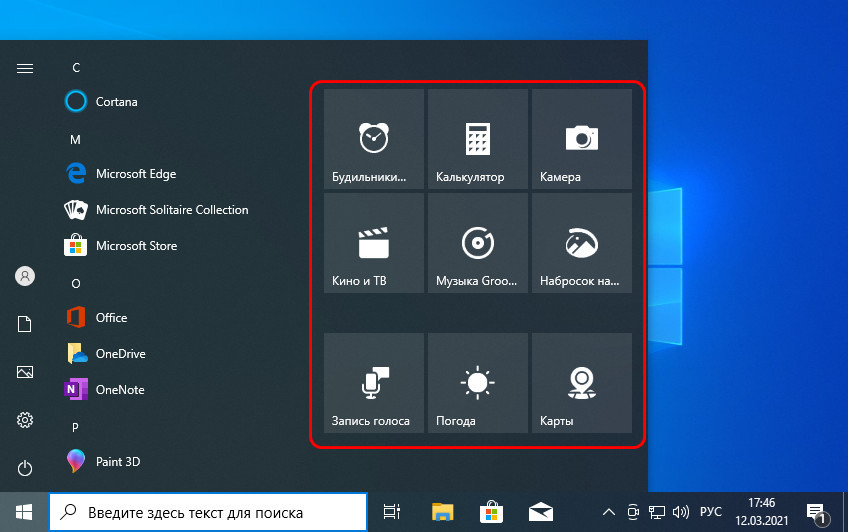
После перерисовки их сделали в стиле Fluent Design – разукрасили и добавили глубины, таким образом сделав их более эффектными и удобными для поиска.
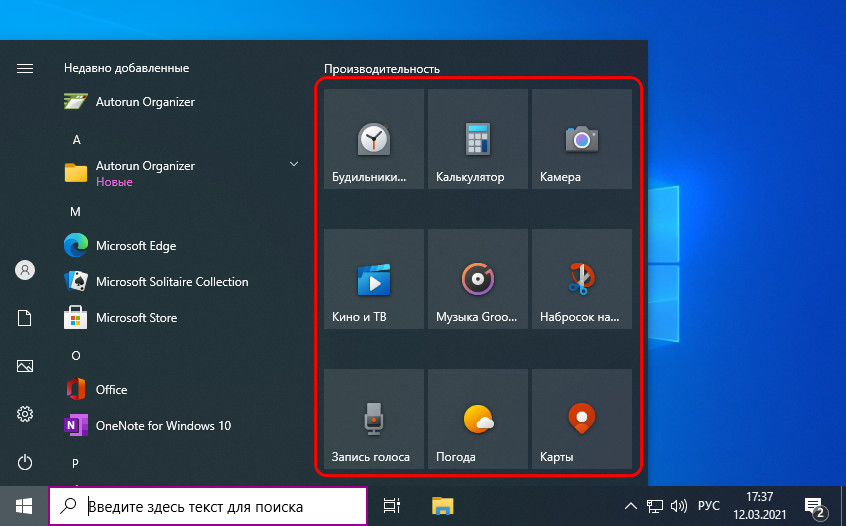
И также к обновлению Windows 10 21H1 не приурочена кардинальная переработка штатного UWP-приложения «Будильник и часы». Его обновление также стало распространяться в конце февраля 2021 года через магазин Microsoft Store для всех поддерживаемых версий Windows 10.
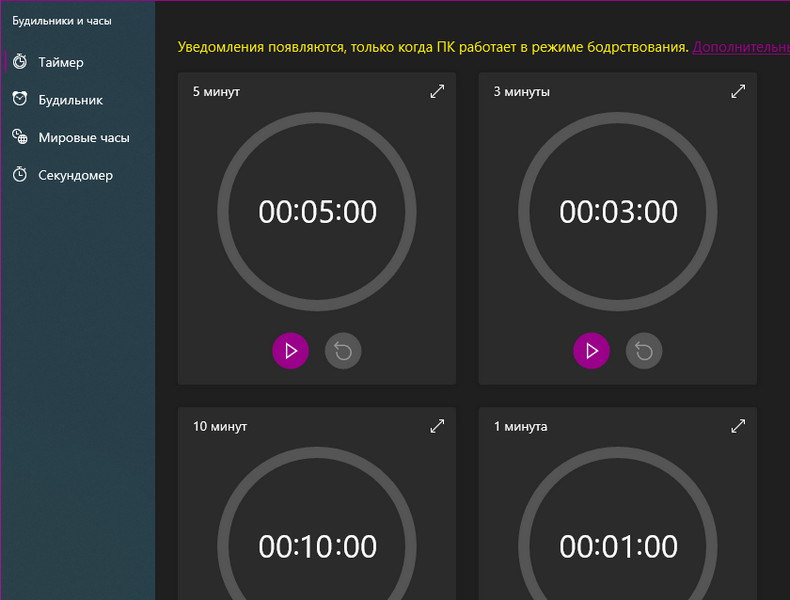
Как установить Windows 10 May 2021
Установить обновление Windows 10 May 2021 можно в системных параметрах, в разделе центра обновления. Запускаем проверку обновлений, и если Windows 10 May 2021 нам доступно, делаем точку восстановления Windows 10, либо бэкап. И загружаем обновление.
18 мая 2021 года Microsoft начала распространять очередное полугодовое обновление Windows 10 - May 2021 Update. В отличие от прошлого обновления, October 2020 Update, это обновление будет довольно небольшим и принесет такие функции, как поддержка нескольких камер Windows Hello для использования как внешней камеры, улучшение производительности антивируса Windows Defender, и улучшение работы службы групповой политики в сценариях удаленной работы.
реклама
Развертывание обновления May 2021 Update идет довольно умеренными темпами и для пользователей Windows 10 October 2020 Update и May 2020 Update оно пока доступно в виде необязательных обновлений. Похоже, компания Microsoft сделала выводы после проблем с развертыванием прошлых полугодовых обновлений и не форсирует этот процесс, сосредоточившись на устранении проблем с обычными обновлениями, которых было немало в последние месяцы.

И, скорее всего, все силы подразделения разработки Windows 10 уже брошены на работу с готовящейся версией October 2021 Update (21H2), которая наконец-то обещает нам глубокие и радикальные изменения в Windows 10, одним из которых станет совершенно новый интерфейс «Sun Valley».
реклама
var firedYa28 = false; window.addEventListener('load', () => < if(navigator.userAgent.indexOf("Chrome-Lighthouse") < window.yaContextCb.push(()=>< Ya.Context.AdvManager.render(< renderTo: 'yandex_rtb_R-A-630193-28', blockId: 'R-A-630193-28' >) >) >, 3000); > > >);
Образцы интерфейса Sun Valley из предварительных сборок Windows 10
Часть пользователей Windows 10 считает, что крупные полугодовые обновления незаметно "переустанавливают" им систему, но это не так. Процесс обновлений устроен таким образом, что система получает накопительные обновления постепенно, и лишь в финале приходит обновление, переключающее "рубильник", и ваша Windows 10 May 2020 Update за несколько минут превращается в Windows 10 October 2020 Update.

реклама
Поэтому проблемы и ошибки, имеющиеся в вашей Windows, не исчезнут, как при обычной переустановке, а могут даже и усугубиться проблемным обновлением. Например, некоторые пользователи стали жаловаться на переставшие работать "Параметры" после очередного обновления. Решения этой проблемы пока нет, и при возникновении этой ошибки остается только удалить неудачное обновление и ждать исправляющего проблему патча от Microsoft.

реклама


После не помешает проверить и восстановить целостность системных файлов с помощью утилиты DISM, выполнив команду Dism /Online /Cleanup-Image /RestoreHealth.

Следующим шагом будет очистка места на системном диске, даже несмотря на то, что Microsoft добавила в Windows 10 зарезервированное хранилище под обновления объемом 7 ГБ, дополнительный объем не помешает для стабильной работы системы. Далее стоит очистить системный диск от мусора с помощью специальных программ типа CCleaner или Wise Disk Cleaner. Но к чести Windows 10 стоит отметить, что встроенная функция очистки мусора работает довольно неплохо.

Но нелогичность переноса функций Windows 10 из стандартных расположений, известных нам со времен Windows XP и Windows 7, никуда не делась и очистить мусор можно еще и из контекстного меню системного диска "Очистка диска". Похоже, такими темпами "Параметры" не успеют заменить "Панель управления" и через 5 лет, когда Windows 10 пойдет второй десяток.

Третьим шагом будет минимизация программ, запускающихся вместе с Windows. Попасть в меню автозагрузки удобно через "Диспетчер задач", чем меньше там будет программ - тем лучше. Мое забитое программами меню автозагрузки - пример, как делать не надо.

Ну вот, теперь ваш ПК максимально подготовлен к обновлению, эти простые действия помогут и для подготовки системы для других крупных обновлений. Но если вам хочется обновиться на May 2021 Update как можно скорее, и вы не хотите ждать, то нужно учесть, что для такого обновления будет несколько вариантов в зависимости от свежести вашей Windows.
На ПК с Windows 10 October 2020 Update и May 2020 Update обновление будет доступно в необязательных обновлениях.

Для более старых систем придется воспользоваться функцией Update Assistant с сайта Microsoft.

Или сделать обновление системы или чистую установку Windows 10 May 2021 Update с помощью инструмента Media Creation Tool с сайта Microsoft. Но крайне рекомендуется сделать образ системы для отката в случае неудачной установки.
Читайте также:


